Satelliittitelevision tulo antoi ihmisille erilaisia valintoja siitä, mitä katsella, olipa kyse sitten viihde- tai koulutustarkoituksiin. Sky Q on yksi johtavista lähetyspalvelujen tarjoajista, joilla on huippuluokan laitteet, joilla on ominaisuuksia, kuten moniroom.
Nauti heidän palveluistaan, tarvitset Internet -yhteyden katsomaan kaikkia live -ohjelmia, nauhoittaa niitä myöhemmin katsomiseksi ja tehdä paljon enemmän. Valitettavasti Sky QS: n erinomainen palvelu sisältää erilaisia ongelmia, mukaan lukien vaikeudet, jotka liittyvät Internetiin . Huoli enää, koska tarkastelemme miksi se ei muodosta yhteyttä Internetiin ja miten tilanne korjataan.

Kuinka Sky Q toimii?
Ymmärtää asianmukaisesti , mikä aiheuttaa yhteysongelmia Sky Q -mini -laatikoissa ja koko Sky Q -paketissa. Keskiyksikössä Sky Q -keskuksessa on sisäänrakennettu Wi-Fi upea verkkoverkon, jossa on muiden miniruuvien kanssa. Laatikot toimivat Wi-Fi-keskuksina parempaan signaaliin koko kotitaloudessasi. Teknologia voi optimoida yhteyden älykkääseen signaalitekniikkaan nopeamman nopeuden saavuttamiseksi.
On mahdollista manipuloida minilaatikojasi liittyäksesi kotiverkkoon; Tulos olisi kuitenkin huono ja hitaampi yhteys.
Ratkaisut yhteysongelmiin
Näiden ratkaisujen tulisi toimia, olettaen, että kaapeliliitännät ovat oikeassa tilassa. Kun Sky Q ei ole yhteydessä Internetiin, sinun pitäisi ensin sammuttaa se . Usein asiat palautuvat normaaliksi, kun kytket sen takaisin päälle, mutta jos se ei toimi sinulle, alla on enemmän ratkaisuja.
- Nollaa päälaatikoiden verkkoasetukset
Sinun tulisi nollata verkkoasi, kun olet vahvistanut, että pääruudulla on yhteys Internetiin. Vahvista tämä tarkistamalla asennusvaihtoehdon tilaruutu nähdäksesi kotiverkon nimi, jos et käytä Sky -laajakaistaa. Jos et näe verkon nimeäsi, voit siirtyä eteenpäin ja palauttaa yhteyden.
Voit tehdä tämän painamalla taivaan kaukosäätimen kotipainiketta ja siirry asetuksiin. Siirry sitten Network -vaihtoehtoon asetuksella, valitse nollaus ja vahvista.
Ne, joilla on Sky Hub, voivat seurata Sky-laajakaistan Wi-Fi: n alla olevia vaiheita, ja ne, joilla ei ole, voivat valita yhteyden Wi-Fi: hen toisesta laajakaistapalveluntarjoajasta.
- Käytä taivaanvahvistin
Jos nollaaminen osoittautuu turhaksi, voit saada teknikko asentamaan Sky Q -vahvistimen sinulle. Booster toimii ylimääräisenä toistimen ongelman poistamiseksi, jos sillä on jotain tekemistä heikon yhteyden kanssa. Teknikon on oltava laillisen asennuksen, joka tekee sen oikein ja sijoittaa tehosterokotus lähelle paikkoja, joihin yhteys on vaikea tavoittaa.

Plugin Boosters -virtajohto ja kytke se tehosterokotin siniseen porttiin. Seuraavaksi virta ja odota, kunnes virta ja Wi-Fi-valot ovat vihreitä .
Sen jälkeen, paina WPS-painike tehosterokolla, kunnes se syttyy keltaiseksi, joka vie noin kolme sekuntia. Paina kahden minuutin kuluessa navan WPS -painiketta kolmen sekunnin ajan, kunnes se sytyttää keltaisen .
Menestyvä yhteys osoittaa vihreää tehosterokolla. Siirrä tehosterokotus lähemmäksi napaa ja toista yllä oleva prosessi, jos näet jokin muu väri kytketyssä paikassa.
- Yritä vaihtaa yhteyksien välillä
Koska useimmat ihmiset mieluummin käyttävät langatonta yhteyttä, joskus se voi näyttää ennennäkemättömiä liitettävyysongelmia. Onneksi siirtyminen Powerline -sovittimiin tai Ethernet -yhteys voi ratkaista tämän ongelman.
Siirräksesi Ethernet -liitäntään kytke kaapelin toinen pää taivaan Q -ruutuun ja toinen pää taivaan napa -reitittimeen tai mihin tahansa käyttämääni reitittimeen. Miniruudussa voi olla kansi Ethernet -portin yli, joten tarkista uudelleen, jos et näe porttia.
Napsauta kaukosäädintä, valitse Koti, valitse Asetukset, joiden alla napsautat verkkoa, ja sitten lisäasetukset, jotta voit muodostaa yhteyden reitittimeen langallisen yhteyden avulla.
Yllä oleva menettely on tarkoitettu Ethernet -yhteyden käyttämiseen vain päärasiaan eikä muihin mini -laatikoihin, koska se edellyttäisi ammattilaisten komplikaatioiden vuoksi.
Kun päälaatikko on vaihtanut Ethernet -yhteyteen, nollaa kaikki tehostimet ja mini -laatikot uuden yhteyden saamiseksi.
- Varmista, ettei palvelun katkoksia ole
Harvinaisissa tapauksissa Sky -palvelimet voivat olla alhaalla. Jos haluat tietää, onko ongelma palvelun katkoksella, käy Sky -verkkosivustolla matkapuhelinyhteyden avulla, jossa ne tarjoavat tietoa, jos alueellasi on katkoksia.
- Tarkista valmiustilat
Valmiustila -asetukset auttavat säästämään virtaa, mutta voivat sekoittaa Internetisi. Kaikilla Sky Q -laitteillasi tulisi olla samat valmiustilat nopeaan toimintaan. Jos Internet -yhteys on alhaalla, etenkin kello 2:30–5.45, niin ongelmasi voivat olla seurausta ECO -tilasta.
Paina kaukosäätimen kotipainiketta ja siirry kohtaan Asetukset> Asetukset, siirry sitten asetusten kohdalla päästäksesi valmiustilan asetuksiin yhdenmukaistaaksesi ne kaikkien miniruudoilla.
- Muuta langaton taajuuskaista
Sky -keskus siirtyy automaattisesti 5 GHz: n ja 2,4 GHz: n välillä, jota se käyttää. Näiden asetusten vaihtamisen tulisi olla yksi Sky -laajakaistan viimeisimmistä keinoista järjestelmätoiminnoina valitsemalla näiden kahden välinen paras kanava. 5 GHz soveltuu nopeampaan yhteyteen lyhyen matkan aikana, ja 2,4 GHz on parempi pitkän matkan yhteydessä.
Yhteytesi voi luottaa 2,4 GHz: n yhteyteen, joka on välttämätöntä myös erilaisille langattomille laitteille. Suuri määrä laitteita, jotka käyttävät samaa kaistaa, voi aiheuttaa häiriöitä ja vaikuttaa kielteisesti yhteyteen.
Vaihto 5 GHz: n taajuuteen saattaa toimia, koska vähemmän laitteita käyttävät taajuutta. Vaihda taajuuksien välillä seuraavia vaiheita.
- Napsauta kaukosäätimen kotipainiketta ja kirjoita sitten koodi 001 päästäksesi piilotettuun valikkoon.
- Valitse kaistanleveys, jonka haluat poistaa käytöstä, ja napsauta Poista käytöstä.
5 GHz: n taajuuden poistaminen käytöstä johtaa enemmän yhteysongelmiin, joten vältä sitä. Voit kuitenkin poistaa 2,4 GHz: n käytöstä selvittääksesi, toimiiko 5 GHz -kaista oikein.
Jos se ei toimi oikein, vaihtoehtosi on nollata verkko tai ottaa asiakastuki ottaa yhteyttä teknikon lähettämiseen paikkaan.
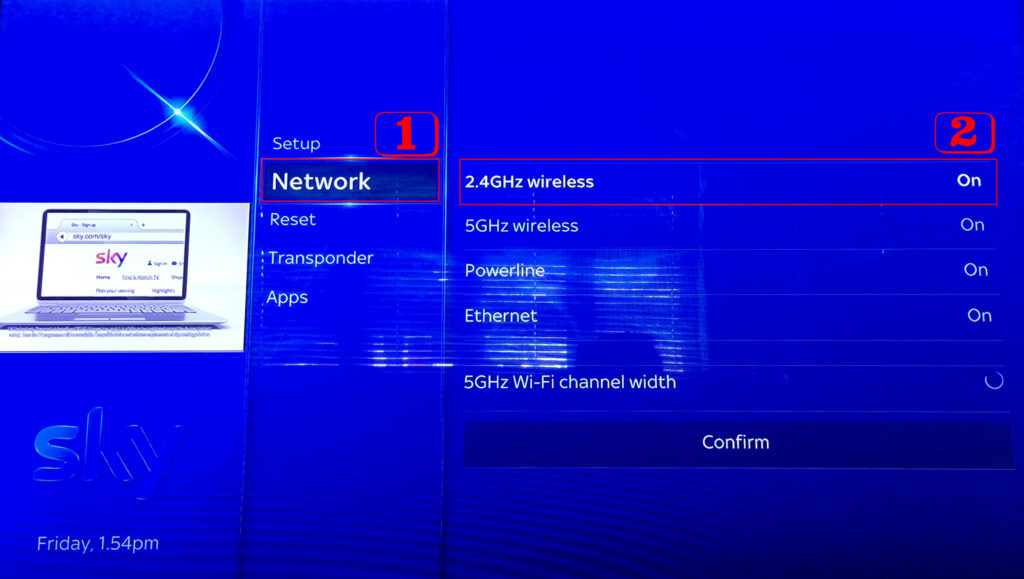
- Käytä samanlaista verkon nimeä kahdelle taajuudelle
Joku tai olet saattanut asettaa erilaisia nimiä taajuuskaistalle. Se voi aiheuttaa yhteysongelmia, koska eri nimet johtavat erilaisiin virheviesteihin ja Internet -yhteyden menetykseen.
Kirjauduna puhelimen tai työpöydän selaimen kautta tapahtuvan selaimen kautta keskuksen tai reitittimen kotisivulle muuttaaksesi taajuuden nimeä.
Siirry Wi-Fi-asetuksiin, napsauta kahta taajuusvaihtoehtoa ja tarkista, että ne ovat samoilla nimillä; Muuten nimeä ne uudelleen.
Johtopäätös
Kaikki yllä olevat ehdotukset ovat elinkelpoisia ratkaisuja yritettäessä palauttaa Sky Q Internet -yhteesi yksin kotona. Jos he epäonnistuvat, ota yhteyttä Sky Q -asiakastukipalveluun, jotta hän voi korvata reitittimen tai neuvoja edelleen.
